はじめに ネクストモードの南です。 チームでNotionのデータベースを使っていると、他のメンバーが追加したり更新したページをわかるようにしたい、というケースがあると思います。...
【画像付き】Notionページを外部公開設定してみた
はじめに
ネクストモードの板です。
今回はNotionセミナー開催に向けて、アンケート回答後のセミナー資料配布ページをNotionで作成してみました
Notionで作成した理由は👇です!
- ページ作成が簡単ではやい!楽!
- 登壇者の方の資料がNotionだった!(PDFで見るより、Notionページままの方が見やすい)
- そして何より、セミナーの参加者の方にもNotionに触れてもらいたい!!
情シスではない私でもできる、NotionページをWebページのように使える外部公開方法についてご紹介します!
設定方法
1. まずは外部公開用のワークスペースを作成
ネクストモードでは、全社員が参加する通常業務のためのワークスペースと、お客様や関連会社とコラボレーションするためのワークスペースを別々で作成しています
ただ、それらのワークスペースのページが意図せず公開されてしまうとセキュリティ事故に繋がるため、Web公開を禁止する設定をしています。そのため、今回はWeb公開用のワークスペースを新たに作りました
-png-1.png?width=280&height=304&name=%E3%82%B9%E3%82%AF%E3%83%AA%E3%83%BC%E3%83%B3%E3%82%B7%E3%83%A7%E3%83%83%E3%83%88%202023-01-10%2014-46-24%20(1)-png-1.png)
2. 資料配布用のページを作成
あとは以下のような感じで必要事項を書き込んでいきます
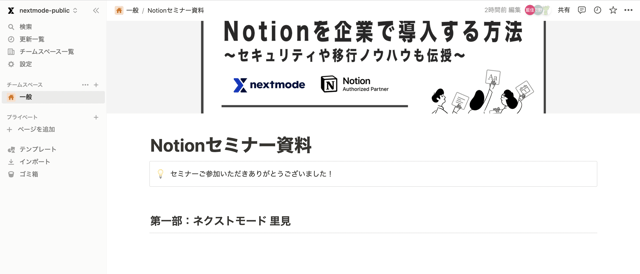
3. 右上の共有ボタンをクリック
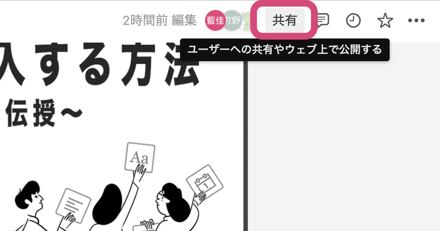
4. Webで公開をクリック
★クリックした時点でWebに公開されますのでご注意ください!
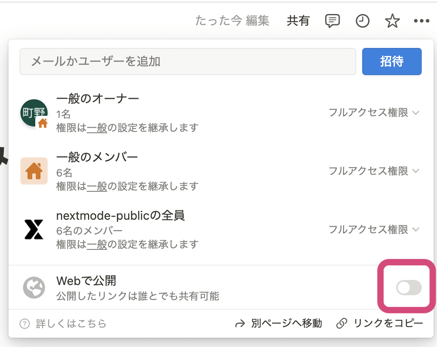
5. 編集権限などの細かい設定
今回はセミナー後にアンケート回答してくださった方向けの資料ダウンロードページなので、以下のような設定にしてみました
「テンプレートとして複製を許可」をオンにすることで、Notionアカウントをお持ちのお客様であればこのページを複製し、自由にご利用いただくことも可能になります
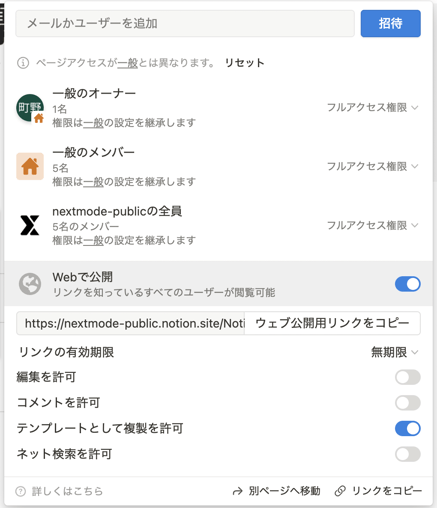
簡単!はやい!
セミナー参加者の方は共有されたURLを叩くだけでこのページにアクセスできるため、閲覧だけであればNotionのアカウントは不要です。Webページと同じ感覚で利用ができます!
(参考) 編集やコメントを許可してみた
今回は資料の配布をするだけなので編集・コメントはできない設定としましたが、それらを許可する設定も可能です
実際に許可設定をして、利用者目線で試してみました!
編集の方法ですが、Notionにログインした状態で該当の公開ページを開き、「編集」をクリックするだけです
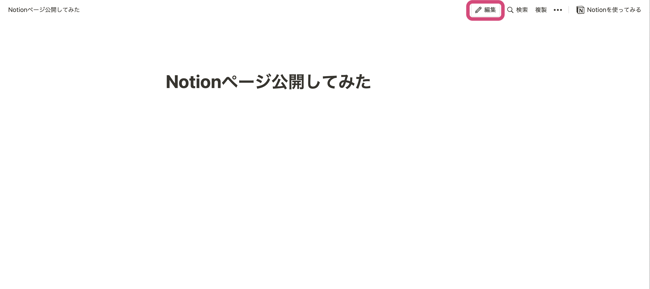
★匿名での編集やコメントはできないため、ご注意ください!
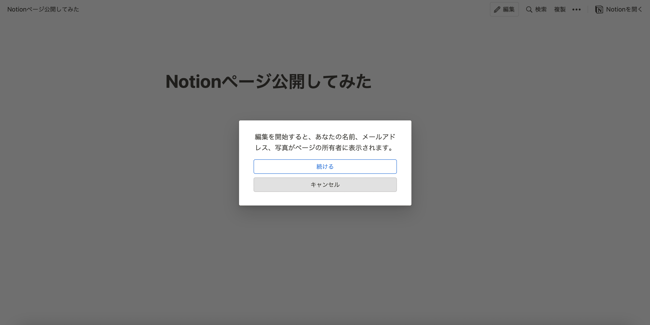
必ずアカウントがバレます 笑
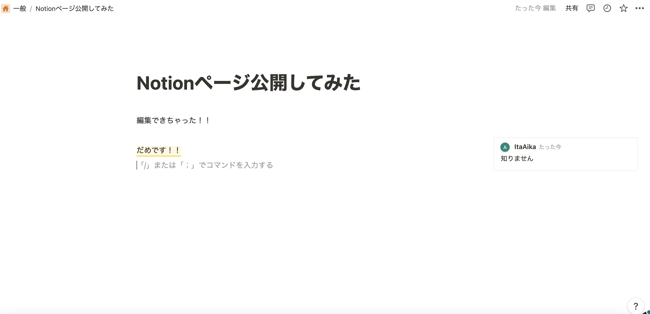
そしてワークスペース管理者側に操作ログが残ります!
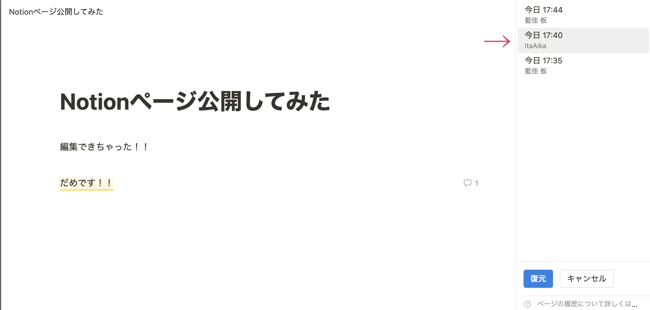
さいごに
簡単にWebサイトとしても利用できる方法をご紹介いたしました
こんな簡単にできちゃうと外部公開されちゃう心配ないの?などの疑問に思われた方もいらっしゃると思いますが、これは最初に選択したワークスペースごとの権限で制御できたりします!
そのようなNotionの使い方を含めたセミナーを開催いたしますので、ご興味ございましたらぜひご参加ください!



